Hvordan lage en brosjyre med Apple Pages '09
Lage brosjyrer for din skole, organisasjon eller bedrift trenger ikke å bety trist, tørt og kjedelig. Du kan bruke Apple Pages '09 vakkert utformede maler for iøynefallende, foto rike og interessante brosjyrer. Den estetiske utformingen av Apple skinner gjennom alle de inkluderte maler. Her er hvordan du kan lage din egen attraktivt brosjyre uten mye arbeid i det hele tatt.
Bruksanvisning
1 Sørg for at grafikk og bilder importeres til iPhoto før du begynner å designe din brosjyre.
2 Start Pages '09 fra ikonet på brygga eller ved å gå til Programmer-mappen, åpne iWork '09 katalogen og klikke på Sider-ikonet.
3 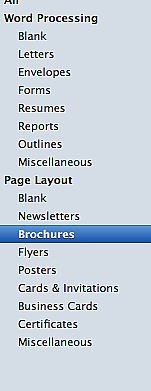
Velg "Brosjyrer" fra "Page Layout" i Malvelger-vinduet.
4 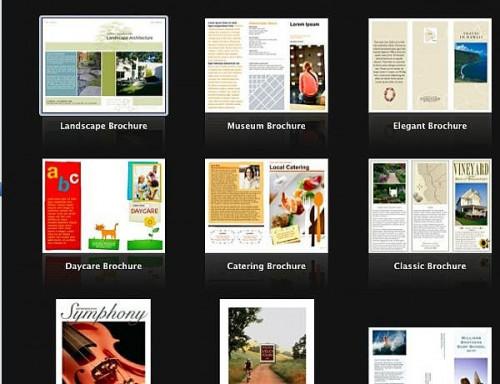
Bla gjennom de tilgjengelige malene til du finner en du liker. Du kan musen over og flytte musen fra venstre til høyre over hver forhåndsvisning for å se de tilgjengelige sideoppsett innenfor hver mal.
5 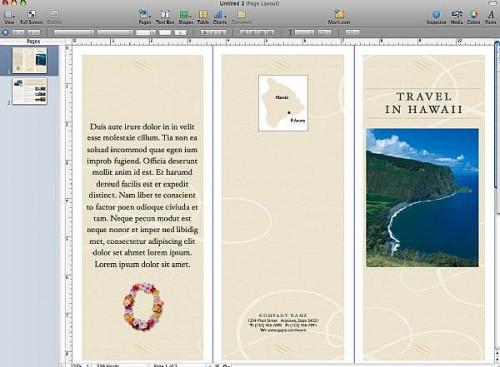
Dobbeltklikk på forhåndsvisningen av malen du har valgt. Vi bruker "Elegant Brosjyre" mal for denne artikkelen. Når Pages først åpner brosjyren du har to sider (foran og bak) som allerede er satt opp.
6
Legg til flere sider, eller endre oppsettet på siden ved å velge "Sider" -ikonet fra toppmenyen og klikke på de tilgjengelige malene som dukker opp. For denne artikkelen vil vi bare la de to sidene som de er.
7 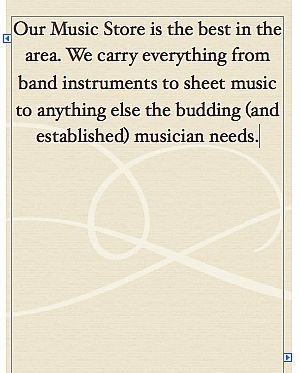
Klikk på et tekstområde du vil redigere, og begynne å skrive ditt eget innhold i. Stilen blir bevart som du skriver. Gå gjennom hele brosjyren og erstatte hver tekstområdet med din tekst. Du kan slette en tekstboks ved å klikke på denne tekstboksen og trykke "Delete" -tasten på tastaturet.
8
Klikk på "Media" knappen i toppmenyen. Dette vil få opp medie inspektør.
9 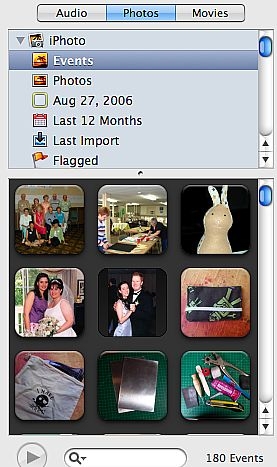
Naviger til bildene du vil bruke i brosjyren. Sørg for at de har blitt importert til iPhoto slik at de er tilgjengelige i media inspektør.
10 
Dra fotografiene på eksempel fotografier i brosjyren. Sidene vil automatisk endre størrelse og bruke stilen på hvert bilde du erstatte. Gå gjennom resten av brosjyren og erstatte alle plassholderbilder med ditt. Du kan også slette et bilde ved å klikke på bildet og trykke "Delete" -tasten på tastaturet.
11 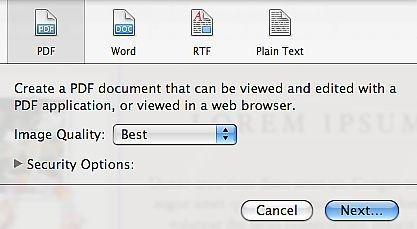
Lagre din brosjyre og skrive det ut foran og bak på skriveren hjemme.
Hvis du tar dette til et trykkeri, velger du "Fil"> "Export" og klikk deretter på "PDF" -ikonet. Sørg for at bildekvaliteten er satt til "Best" for å få den beste utskriften mulig.
